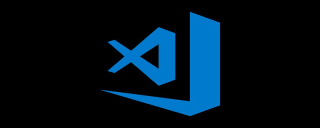
在左側擴充功能中搜尋Debugger for Chrome並點擊安裝

#在自己的html工程目錄下方點選f5,或者在左側選擇調試按鈕

選擇下拉按鈕,會有一個添加,選擇chrome

之後會出現laungh.json的設定檔在自己的專案目錄下面

不過對於不同的程式碼檔案要偵錯的話,每次都需要修改一下設定檔
{
"version": "0.2.0",
"configurations": [{
"type": "chrome",
"request": "launch",
"name": "Launch Chrome against localhost",
"url": "http://localhost:8080",
"webRoot": "${workspaceRoot}"
},
{
"type": "chrome",
"request": "attach",
"name": "Attach to Chrome",
"port": 9222,
"webRoot": "${workspaceRoot}"
},
{
"name": "Launch index.html (disable sourcemaps)",
"type": "chrome",
"request": "launch",
"sourceMaps": false,
"file": "${workspaceRoot}/jsTest/test1/test1.html" #每次需要修改这里的文件地址
}
]
}到這裡就可以進行調試了,在

中選擇 Launch index.html (disable sourcemaps) 調試項,按f5調試,會出現,同時打開goole瀏覽器,點選

即可進入偵錯階段。
相關文章教學推薦:vscode教學
#以上是怎麼在vscode中調試js程式碼的詳細內容。更多資訊請關注PHP中文網其他相關文章!
 Visual Studio的價值:權衡成本與其收益Apr 12, 2025 am 12:06 AM
Visual Studio的價值:權衡成本與其收益Apr 12, 2025 am 12:06 AMVisualStudio在.NET开发中价值高,因其功能强大且全面。尽管成本和资源消耗较高,但其带来的效率提升和开发体验改善显著。对于个人开发者和小型团队,Community版是理想选择;大型企业则适合Professional或Enterprise版。
 Visual Studio的可用性:哪些版本是免費的?Apr 10, 2025 am 09:44 AM
Visual Studio的可用性:哪些版本是免費的?Apr 10, 2025 am 09:44 AMVisualStudio的免費版本包括VisualStudioCommunity和VisualStudioCode。 1.VisualStudioCommunity適用於個人開發者、開源項目和小型團隊,功能強大,適合個人項目和學習編程。 2.VisualStudioCode是一個輕量級的代碼編輯器,支持多種編程語言和擴展,啟動速度快,資源佔用少,適合需要靈活性和可擴展性的開發者。
 如何為Windows 8安裝Visual Studio?Apr 09, 2025 am 12:19 AM
如何為Windows 8安裝Visual Studio?Apr 09, 2025 am 12:19 AM在Windows8上安裝VisualStudio的步驟如下:1.從微軟官方網站下載VisualStudioCommunity2019安裝包。 2.運行安裝程序並選擇所需組件。 3.完成安裝後即可使用。注意選擇與Windows8兼容的組件,並確保有足夠的磁盤空間和管理員權限。
 我的計算機可以運行與代碼嗎?Apr 08, 2025 am 12:16 AM
我的計算機可以運行與代碼嗎?Apr 08, 2025 am 12:16 AMVSCode可以在大多數現代電腦上運行,只要滿足基本系統要求:1.操作系統:Windows7及以上,macOS10.9及以上,Linux;2.處理器:1.6GHz或更快;3.內存:至少2GBRAM(推薦4GB或更高);4.存儲空間:至少200MB可用空間。通過優化設置和減少擴展使用,可以在低配置電腦上獲得流暢的使用體驗。
 如何使程序與Windows 8兼容?Apr 07, 2025 am 12:09 AM
如何使程序與Windows 8兼容?Apr 07, 2025 am 12:09 AM要讓程序在Windows8上順暢運行,需採取以下步驟:1.使用兼容性模式,通過代碼檢測並啟用該模式。 2.調整API調用,根據Windows版本選擇適當的API。 3.進行性能優化,盡量避免使用兼容性模式,優化API調用並使用通用控件。
 VS代碼在Windows 8上有效嗎?Apr 06, 2025 am 12:13 AM
VS代碼在Windows 8上有效嗎?Apr 06, 2025 am 12:13 AMYes,VSCodeiscompatiblewithWindows8.1)DownloadtheinstallerfromtheVSCodewebsiteandensurethelatest.NETFrameworkisinstalled.2)Installextensionsusingthecommandline,notingsomemayloadslower.3)Manageperformancebyclosingunnecessaryextensions,usinglightweightt
 VS代碼和Visual Studio有什麼區別?Apr 05, 2025 am 12:07 AM
VS代碼和Visual Studio有什麼區別?Apr 05, 2025 am 12:07 AMVSCode是輕量級代碼編輯器,適用於多種語言和擴展;VisualStudio是功能強大的IDE,主要用於.NET開發。 1.VSCode基於Electron,支持跨平台,使用Monaco編輯器。 2.VisualStudio使用微軟自主技術棧,集成調試和編譯器。 3.VSCode適合簡單任務,VisualStudio適合大型項目。
 哪個代碼編輯器可以在Windows 7上運行?Apr 03, 2025 am 12:01 AM
哪個代碼編輯器可以在Windows 7上運行?Apr 03, 2025 am 12:01 AM在Windows7上可以運行的代碼編輯器有Notepad 、SublimeText和Atom。 1.Notepad :輕量級,啟動快,適合老系統。 2.SublimeText:功能強大,需付費。 3.Atom:可定制性強,但啟動慢。


熱AI工具

Undresser.AI Undress
人工智慧驅動的應用程序,用於創建逼真的裸體照片

AI Clothes Remover
用於從照片中去除衣服的線上人工智慧工具。

Undress AI Tool
免費脫衣圖片

Clothoff.io
AI脫衣器

AI Hentai Generator
免費產生 AI 無盡。

熱門文章

熱工具

SublimeText3 Mac版
神級程式碼編輯軟體(SublimeText3)

記事本++7.3.1
好用且免費的程式碼編輯器

MinGW - Minimalist GNU for Windows
這個專案正在遷移到osdn.net/projects/mingw的過程中,你可以繼續在那裡關注我們。 MinGW:GNU編譯器集合(GCC)的本機Windows移植版本,可自由分發的導入函式庫和用於建置本機Windows應用程式的頭檔;包括對MSVC執行時間的擴展,以支援C99功能。 MinGW的所有軟體都可以在64位元Windows平台上運作。

EditPlus 中文破解版
體積小,語法高亮,不支援程式碼提示功能

SublimeText3 Linux新版
SublimeText3 Linux最新版





